「表格设计课」第18期,日历表格真好看,但是不要这样做
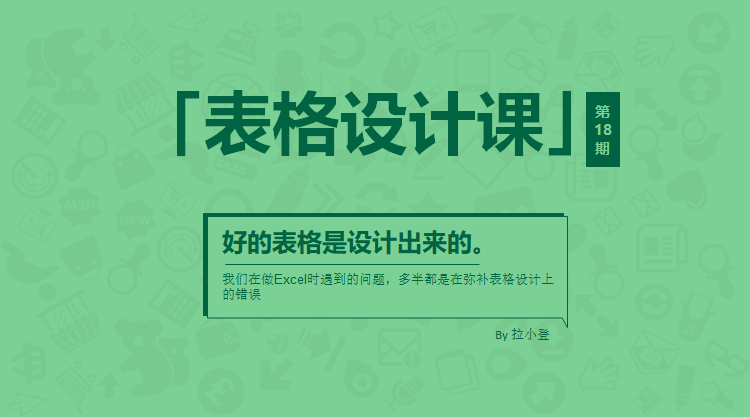

非常高兴,表格设计课又回来了。
什么是「表格设计课」
Excel中的复杂长公式,都是在弥补表格设计上的错误。「表格设计课」就是教你设计好表格,从源头上避免问题发生。
如果你有表格设计问题,可以投稿到我的《表格设计课》,投稿邮箱是laxiaodeng2017@163.com。
以下是本期内容
问题描述
越是Excel小白,越容易用Excel做一些,Excel不擅长的事情。
最常见的,就是把Excel当成Word来使用,大段大段的文字往表格里敲。
还有就是,把Excel当成排版工具来用,设计出各种奇形怪状的表单。
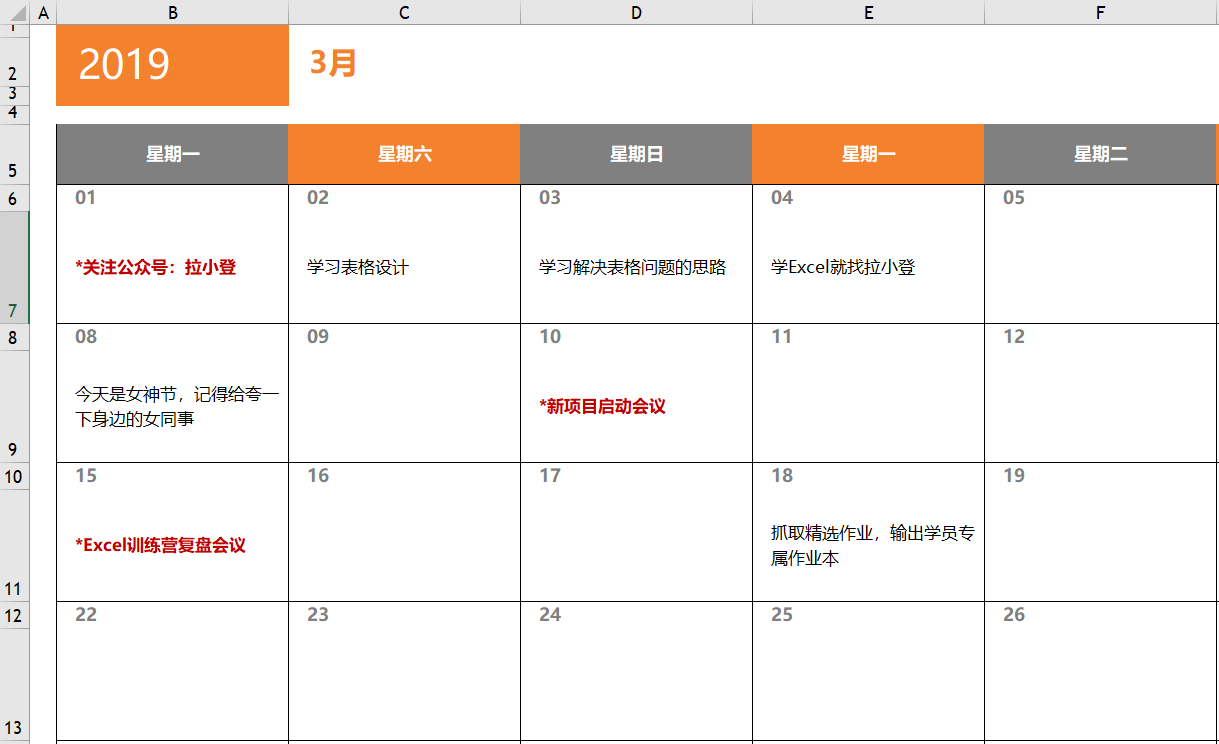
现在你看到的这个图片,就是用Excel做出来的一个日历表。
这个表格非常的漂亮,非常的直观,但是我非常不推荐这样做。
因为这样的表格,总是会给我带来,各种让人头痛的问题。
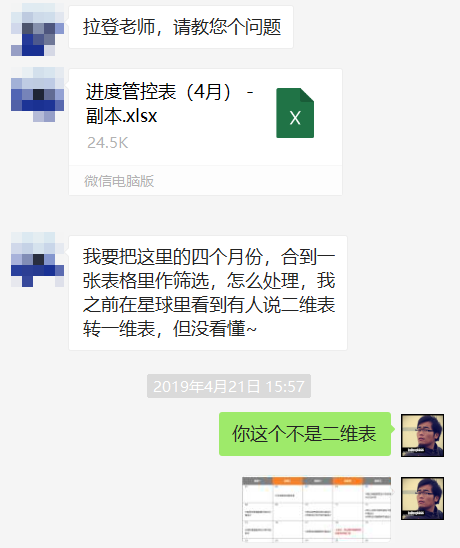
问题1:如何把这个二维表,转成一维表?
这个。。。根本就不是二维表!

问题2:如何把这些内容,按照月份筛选到一起
这个真没法筛选。
原因分析
外国人都非常喜欢吃中国的汤圆,每一次吃,他们都会有一个疑问:汤圆的馅儿是怎么弄进去的?
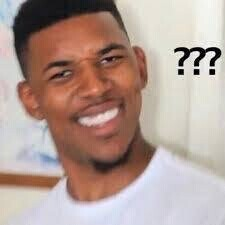
汤圆跟鸡蛋一样是圆的,没有洞,也没有缝隙,馅儿到底是怎么放进去的呢?
很多人都非常喜欢,用Excel设计出非常「好看」的表格,但是常常会被一个问题困扰:怎么把这些数据快速汇总统计到一起呢?
Excel当中汇总数据的方法有很多。
- 使用筛选功能。根据条件把相同类型的数据,筛选到一起。
- 使用数据透视表。可以快速的统计数据,进行求和、计数等计算。
- 分类汇总。根据「分组依据」对指定数据列,快速分类汇总统计。
- 合并计算。等等等
但是很遗憾,这些方法,都没办法用在前面这个「排版式」的日历表上。
汤圆好吃,但是馅儿是煮熟之前放到汤圆里的,煮熟了还怎么放馅儿呢?
日历表想要好看又好用,就需要在设计日历表之前,把要汇总的数据先准备好。
解决方法
解决这个问题,还是要追溯到数据上来。
1- 准备「日程清单」数据源
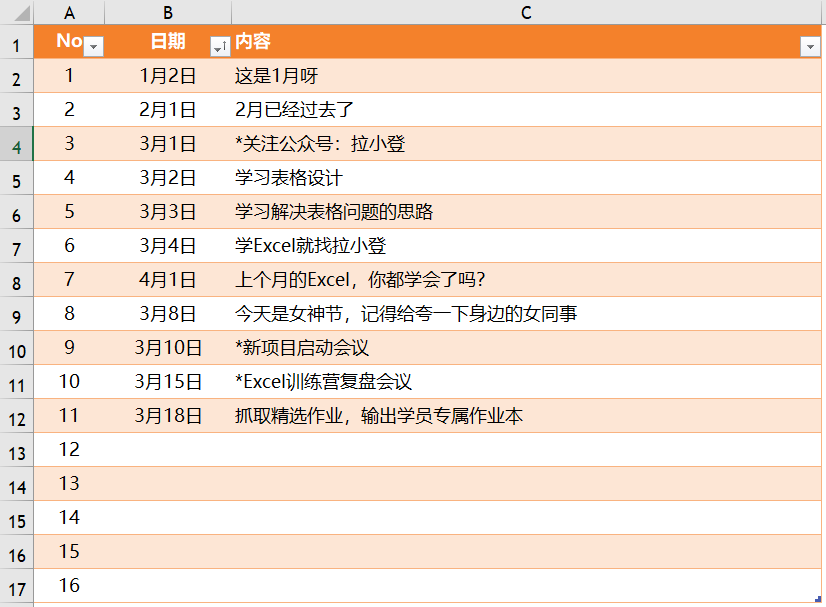
把日历中的内容,按照「日期」「内容」两个字段,填写的一个表格中。
这一步是为了能使用,前面介绍的N种Excel汇总统计的功能。
2- 公式填充日历
在「日历表」中编写函数公式,把「日程清单」中的日程,根据日期填充到对应的单元格中。
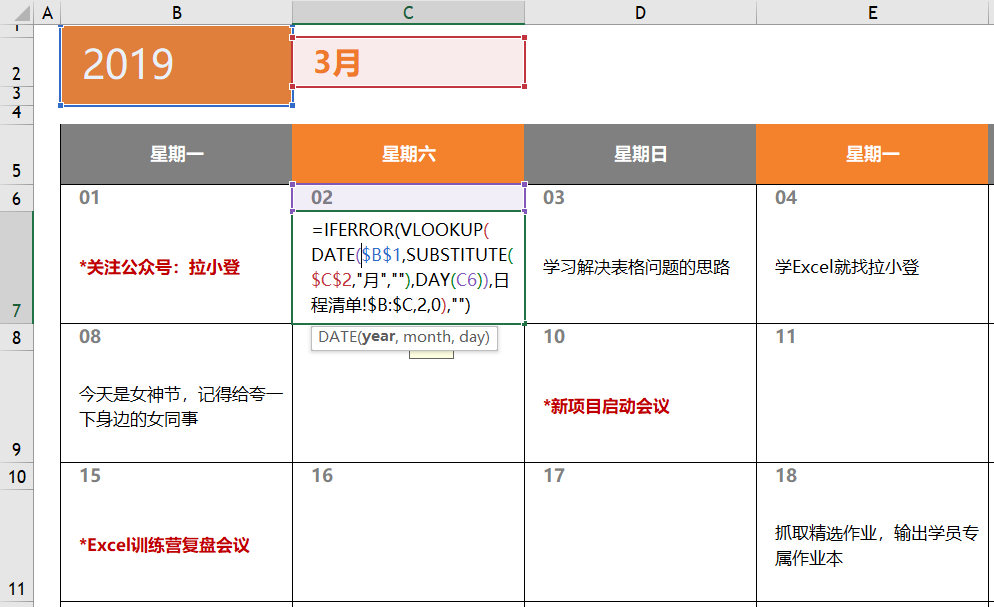
3- 这样做的好处
1- 填写方便
「排版式」的日历,需要先找到日程日期,然后再填写日程内容。
「清单式」的日程,只需要「日程清单」直接填写日程日期、日程内容即可,不需要考虑填写的位置和顺序。
2- 同步更新
「日程清单」中的内容填写完成后,日历中的公式计算结果就会自动更新。
3- 动态查询
「日历」中筛选月份后,公式同样会根据日期,自动查询「日期清单」中对应的内容,动态的更新日历。
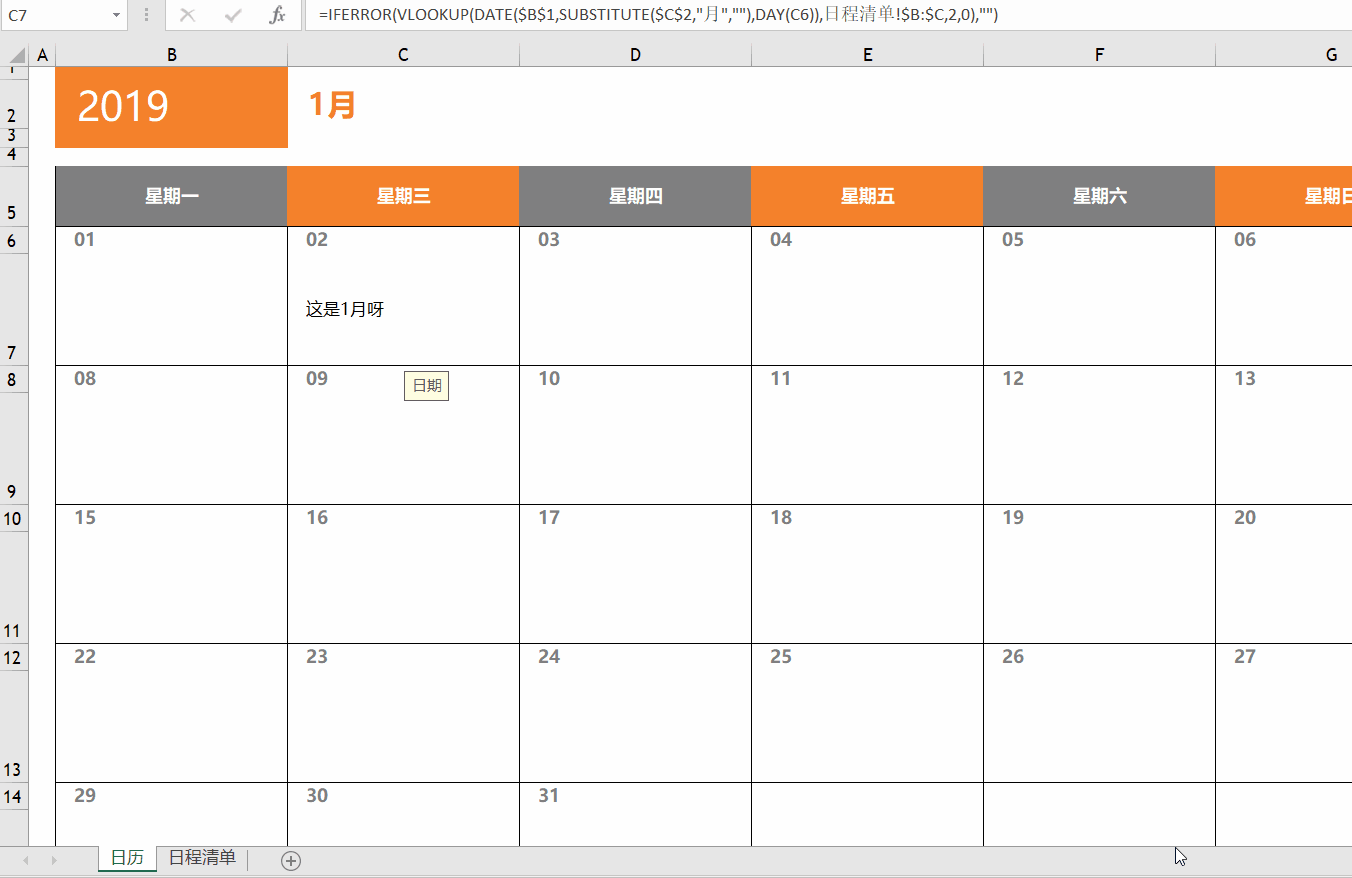
好的表格,一定是设计出来的。
知识点总结
表格有时候就像是一个女人。
好看的女人,如果不会持家,娶回家之后,需要花时间、花钱供着、宠着,关键的时候你还用不上她。
好用的女人,懂得勤俭持家,娶回家之后,洗衣服、做饭、打扫卫生,你不用说,帮你搞的舒舒服服。
谁都喜欢漂亮女人,但是我们更喜欢,成功男人背后的那个能持家的女人。
Excel也是一样的,既要好看,也要好用。
操作技巧
DATE函数
根据年、月、日数据,返回一个日期序列。
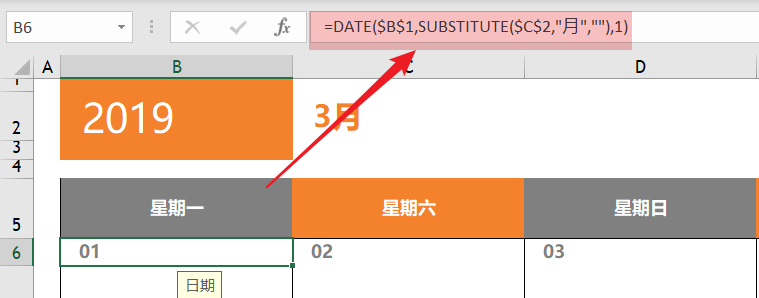
SUBSTITUTE函数
删除顶部【3月】中的汉字“月”,获取代表月份的数字。
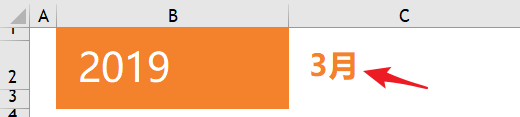
VLOOKUP函数
根据日期,查询「日程清单」中的对应日期的内容。
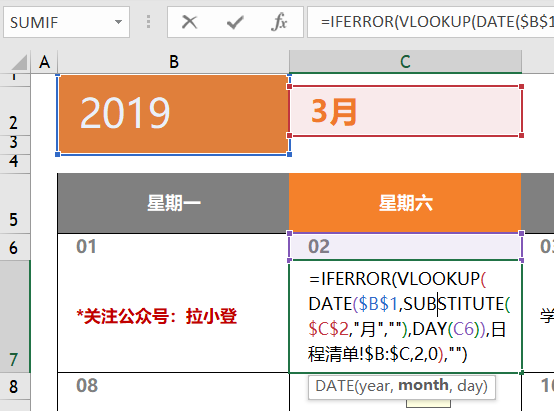
设计思路
数据和排版分离。
「数据表」只用来记录数据。排版只用来做样式的设计,数据通过函数公式,从「数据表」中动态的查询计算。
清单式管理数据。
把每个数据表,当成一个数据库,目的很明确,就是存储数据。
规范化设计排版。
排版式的表格,往往会分发给很多人填写,确保每个人的填写的表格都是规范的、统一的,方便后续数据的汇总和统计。
案例下载
表格设计课,学习3步曲
1- 回复关键字
公众号后台回复表设18获取本节练习文件
2- 兑换答案
转发文章到朋友圈,回复截图,换取答案表格。
3- 加入星球
扫码下面二维码,加入拉小登Excel知识星球,获取所有表格设计课答案。
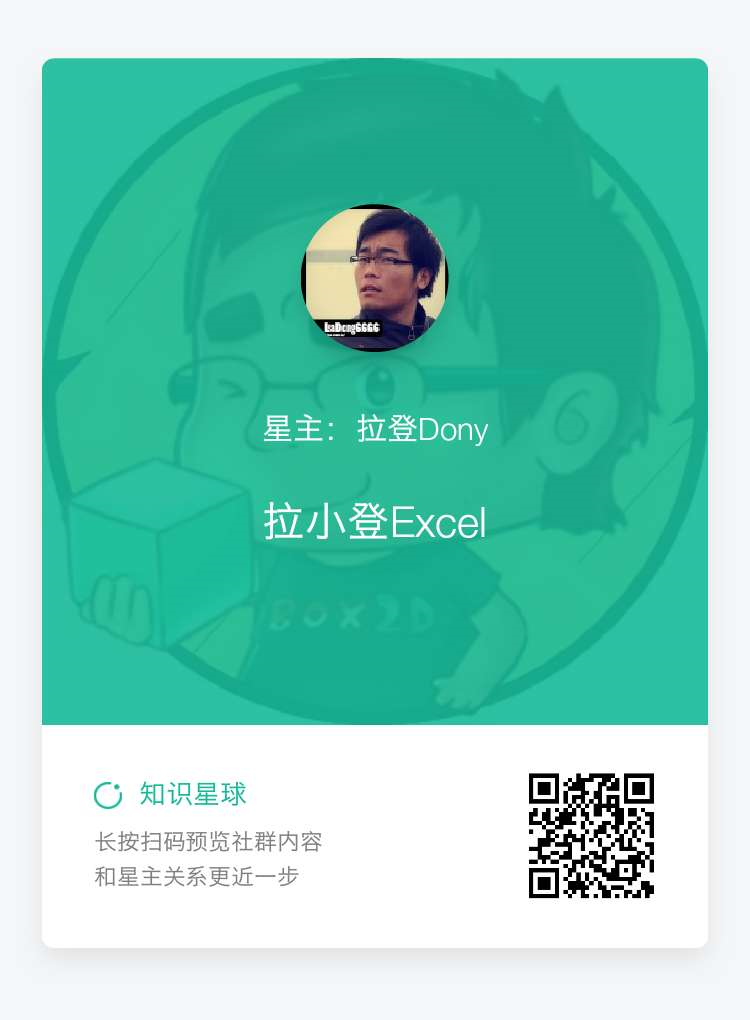
我是拉小登,一个会设计表格的戏精Excel老师

= = 推荐文章 = =
联系作者